ImgBurn > 「ファイル/フォルダからイメージファイルを作成」とは
▼⑥ これでCD/DVDイメージファイルとして、書き込む準備が出来ました。画面下部左側の「構築」ボタンをクリックします。

▼⑦ 「名前を付けて保存」ダイアログ画面が表示されます。「保存する場所(I)」で保存フォルダを指定し、「ファイ名(N)」を入力します。そして、CD/DVDイメージファイルとして保存する「ファイルの種類(T)」を指定します。デフォルトの「ISO Files (*.iso)」が無難でしょう。最後に「保存(S)」ボタンをクリックします。
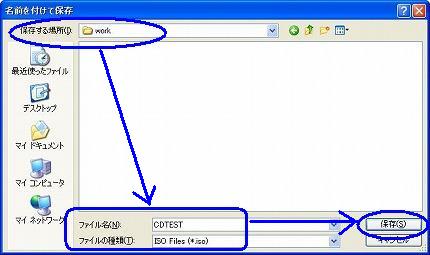
▼⑧ 「ボリュームラベルの確認」画面に変わります。「ISO9600」名と「UDF」名の変更が出来ます。任意に変更してください。(画面はデフォルト) 最後に「はい」ボタンをクリックします。
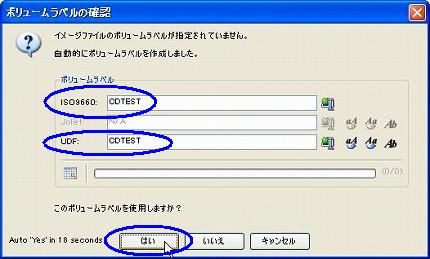
※ここの変更がエクスプローラーでの先頭に表示される名前になります。
▼⑨ 再確認のダイアログボックス画面です。ファイル数、フォルダ数、全ファイルサイズ合計バイト数等が表示されます。「OK」ボタンをクリックします。
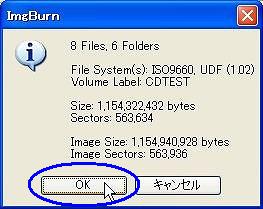
▼⑩ CD/DVDイメージファイルの作成が開始されました。進捗状況のステータスバーが進行具合を現します。CD/DVDメディア等に書き込む時より抜群に速いです。
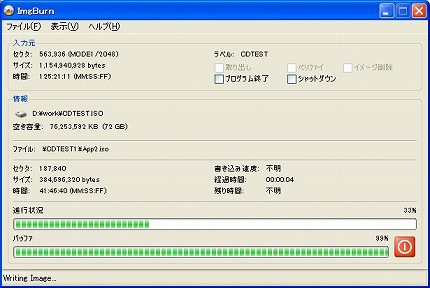
▼⑪ 完了すると、以下のダイアログ画面が表示されます。「OK」ボタンをクリックします。
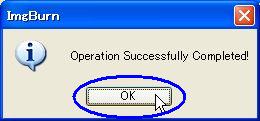
▼⑫ ImgBurnの元の画面に戻りました。ImgBurn画面を閉じて、終了します。

▼⑬ 作られた「CDTEST.iso」ファイルをエクスプローラーで見てみましょう。と言っても簡単には出来ないのでDAEMON Tools Liteを使って、「CDTEST.iso」ファイルを仮想ドライブ(H)にマウントしました。APP3.isoファイルはドライブの直下に作られている事に注意してください。これは予定通りの結果です。

以上で「例1」は終了です。
次は「例2」で解説します。「例2」は少し紛らわしいです。